Cómo instalar el servidor apache http en macOS
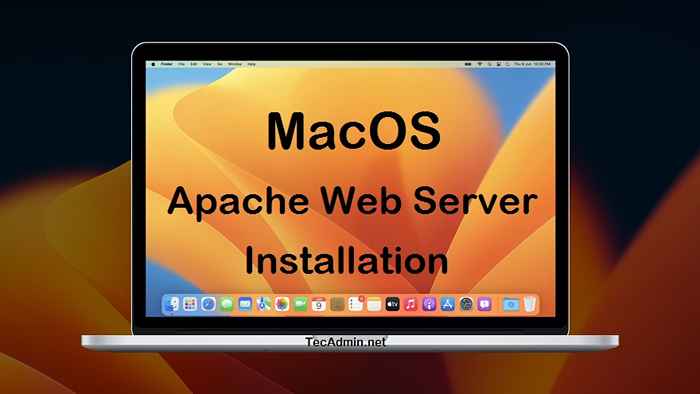
- 4392
- 357
- Norma Sedillo
Las últimas versiones de MacOS vienen con Apache 2 preinstalado.4. Pero es difícil administrarlo a través de Homebrew debido a que Apple ha eliminado algunos de los scrips requeridos de los últimos lanzamientos de MacOS. Este tutorial lo ayudará a eliminar el apache instalado predeterminado del sistema e instalar la versión casera de Apache en su sistema.
Requisitos previos
Antes de comenzar la instalación del servidor Apache (httpd) utilizando este tutorial, debe tener los siguientes requisitos previos.
- Terminal: Debe tener acceso de terminal Mac y poco conocimiento sobre el trabajo con la aplicación terminal. AO Iniciar sesión en su sistema Mac y abrir terminal
- Homebrew: Homebrew es un administrador de paquetes popular para los sistemas operativos Mac. Es útil para instalar la mayoría del software de código abierto como el nodo. Tutorial de instalación casera
Paso 1 - Instalación de Apache en macOS
- Usaremos el servidor HTTP de Homebrew. Así que asegúrese de eliminar cualquier servidor Apache incorporado instalado en su sistema. Puede hacerlo ejecutando el comando mencionado a continuación en un terminal:
sudo apachectl paradaSUDO LaunchCtl Descargue -W/System/Library/LaunchDaemons/Org.apache.httpd.plística - Ahora use la utilidad de la línea de comandos Brew para instalar el último servidor Apache HTTP en su macOS.
Brew instalar httpd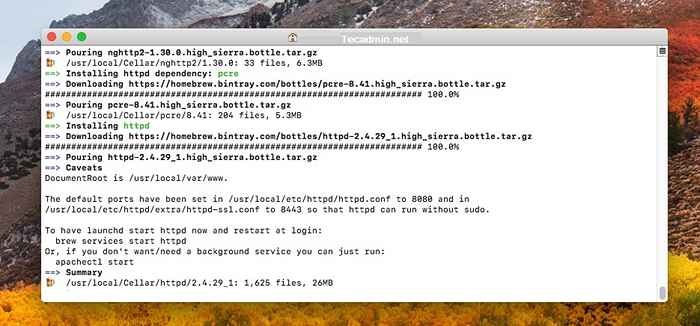 Instalación del servidor apache http en macOS
Instalación del servidor apache http en macOS - Después de completar el proceso de instalación, configure el servicio HTTPD que se iniciará automáticamente en el arranque del sistema.
SUDO Brew Services Inicie httpdHa instalado con éxito el servidor web de Apache a través de HomeBrew y lo configuró para iniciar automáticamente con una cuenta privilegiada.
- Puede intentar comunicarse con su servidor en un navegador señalándolo http: // localhost: 8080, Deberías ver un encabezado simple que diga "Funciona!"
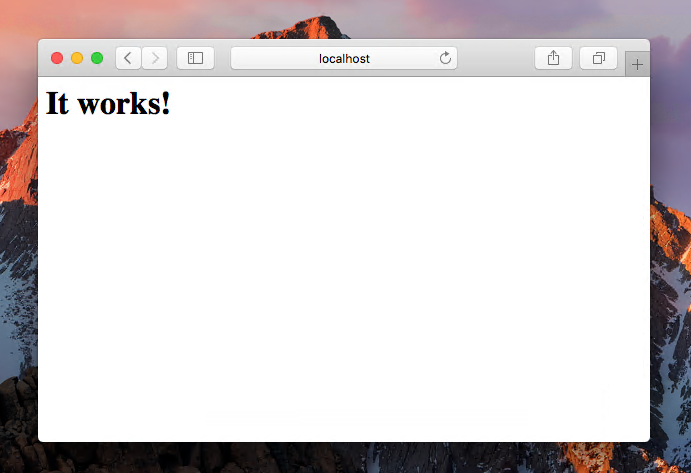 Página predeterminada de Apache en macOS
Página predeterminada de Apache en macOS
Paso 2 - Configuración del servidor Apache HTTP
El servidor web Apache se ejecuta ahora en su sistema MacOS. Ahora querrá realizar algunos cambios de configuración de acuerdo con su entorno de desarrollo local. Un archivo de configuración /use/local/etc/httpd/httpd.confusión es generado por el instalador que necesita editar en un editor de texto y hacer los siguientes cambios.
- Establecer el puerto Apache: La versión de HTTPD de Homebrew usa el puerto 8080. Debe cambiar manualmente el puerto de escucha desde el valor predeterminado de 8080 al puerto estándar 80.
Encuentra la línea con escuchar 8080 y cámbiela para escuchar 80
- Cambiar la raíz del documento: Ahora, configure la raíz del documento para Apache. La raíz del documento predeterminada se establece en "/Usr/local/var/www". Puede mantener la raíz del documento sin cambios y poner los archivos de su sitio web en este documento root. Pero supongo que desea cambiar la raíz del documento para configurarlo en su directorio de inicio.
Cambie esto para señalar a su directorio de usuario donde su_user es el nombre de su cuenta de usuario:
DocumentRoot/Users/Rahul/Sites
También necesitas cambiar el
Etiqueta configurada justo debajo de la línea DocumentRoot. Esto también debe cambiarse para señalar también la raíz de su nuevo documento:En ese mismo
Bloque encontrará una opción de PisoToverRide, establecer esto en todos para habilitar los usos de .archivo htaccess en apache.[…] # # Ellowoverride controla en qué directivas se pueden colocar .archivos htaccess. # Puede ser "todo", "ninguno", o cualquier combinación de las palabras clave: # DELLOVERRIDE FileInfo Authconfig Limit # DELODOVERRIDE ALL
- Habilitando el módulo de reescritura: Además, debe habilitar el módulo mod_rewrite eliminando el líder
#Símbolo de la siguiente línea. Buscar la línea y actualizarla. Esto habilitará la reescritura de URL en Apache.LoadModule Rewrite_module lib/httpd/modules/mod_rewrite.entonces
- Configurar usuario y grupo para Apache: Como ha configurado la raíz del documento Apache en su directorio de inicio. Enfrentará problemas con los permisos porque, por defecto, Apache se ejecuta como demonio del usuario y demonio del grupo (tal vez el nombre de usuario y el grupo son _www). Para los sistemas personales, puede cambiarlos para que coincidan con su cuenta de usuario (reemplace user_name con su nombre de usuario real), con un grupo de personal.
Personal de grupo de usuarios de usuarios
Paso 3 - Cree la página de prueba HTML en Apache
Creemos una carpeta de sitios en su directorio de inicio y creemos un índice de muestra.Archivo HTML para pruebas.
mkdir ~/sitiosecho "bienvenido"> ~/sitios/índice.html
Reinicie Apache para garantizar que sus cambios de configuración hayan entrado en vigencia:
sudo apachectl -k reiniciar Ahora, apunte su navegador a http: // localhost, esto debería mostrar su índice recién creado.html. Todo listo.
Paso 4 - Administrar el servicio Apache
En este punto, ha instalado con éxito el servidor Apache en macOS. Los comandos mencionados a continuación lo ayudarán a detenerse, comenzar y reiniciar el servicio Apache en cualquier momento.
- Detener el servidor Apache:
sudo apachectl parada - Inicie el servidor Apache:
SUDO apachectl comienzo - Reinicie el servidor Apache:
reinicio de sudo apachectl
Conclusión
Apache es un servidor web que sirve contenido HTML a los usuarios de Internet. La versión casera predeterminada de Apache se ejecuta en el puerto 8080, por lo que también hemos incluido los pasos para cambiar el puerto. También puede cambiar la raíz del documento para usar una ubicación diferente a la predeterminada. Este tutorial le ayudó a instalar y configurar el servidor web de Apache en el sistema MacOS.
- « Cómo enjuagar el caché DNS en Ubuntu y LinuxMint
- Cómo asegurar nginx con vamos en cifrado en Ubuntu 18.04 y 16.04 LTS »

